Outlook 2013: Как да използвате папки за търсене, за да намерите бързо имейл!

Започнах да използвам тази функция още когато прочетох groovyPost Jack, написан за създаване на папки за търсене с Outlook 2010. Днес нека прегледаме функцията с новия Outlook 2013 на Microsoft.
Организиране на имейл с папки за търсене в Outlook 2013
Нека започнем със създаването на нова папка за търсене. Щракнете върху папка раздел и след това щракнете Нова папка за търсене.
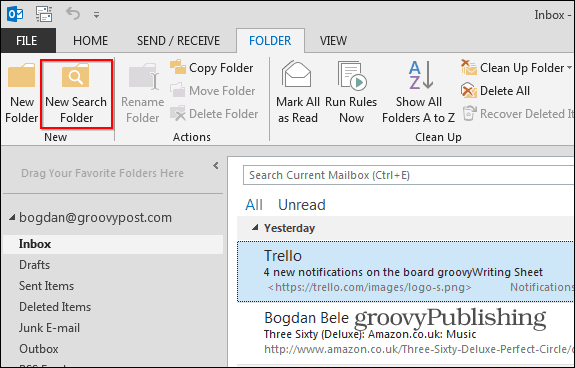
Microsoft предоставя редица търсения по подразбиранеможете да избирате. Много от тях са много полезни, включително „Поща, изпратена директно до мен“ или „Поща, маркирана за проследяване“. Така че дори и да нямате време да създадете нестабилно персонализирано търсене, поиграйте и добавете няколко от тези папки за търсене по подразбиране, за да мислите за творческите сокове.
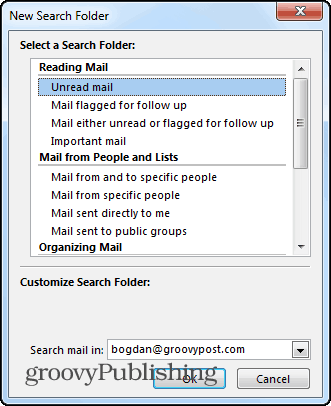
След като добавите персонализирано търсене, папката щесе показват под стандартните имейл папки, както е показано по-долу. В моя пример добавих папката за търсене „Непрочетени или За проследяване“. Папката се появи в списъка ми с папки, заедно с филтриран списък с имейли, които отговарят на тези критерии. Много Groovy!
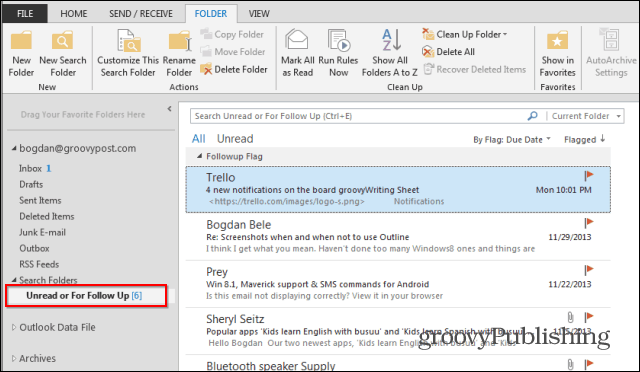
Можете също да изберете да създавате папки за търсене на поща от хора и списъци. Добавих тази папка за търсене по подразбиране отгоре и след това избрах Брайън Бърджис на groovyPost.
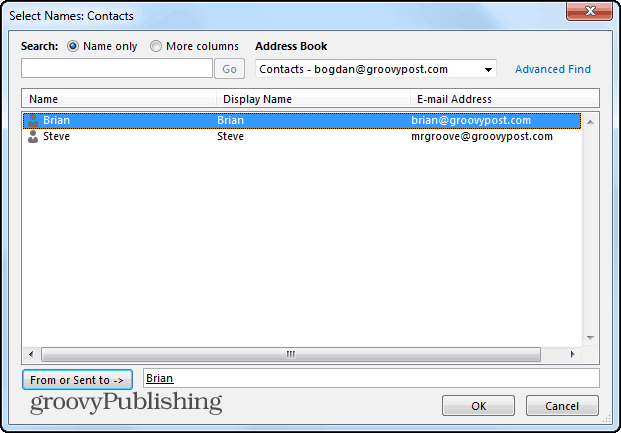
След като щракнах върху OK, в бъдеще лесно ще открия този имейл в папката, означена с Brian.
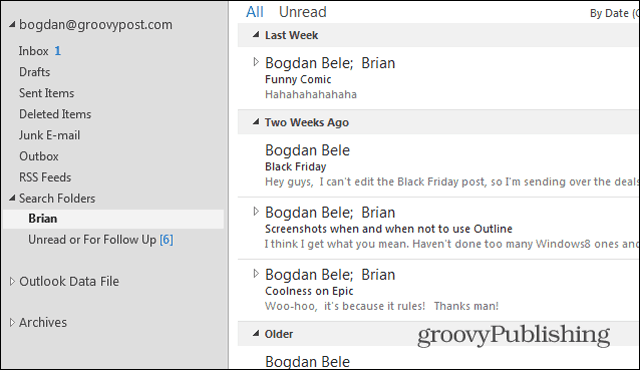
Персонализирана папка за търсене
Реалната сила на папките за търсене обаче саизграждане на персонализирано търсене с помощта на различни критерии, за да намерите точно когато имате нужда от всяко място във входящата си поща. Превъртете докрай, за да създадете персонализирана папка за търсене и щракнете върху Критерии.
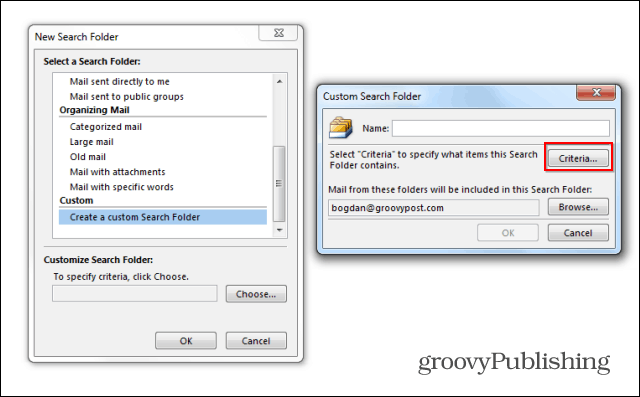
Както можете да видите, опциите обаче са безкрайниMicrosoft все още прави доста лесно ходенето, въпреки че интерфейсът да го персонализирате както искате. Това каза в бъдеще, ние ще следваме тази статия с друга, за да разгледаме някои от по-модерните аспекти на потребителските папки за търсене.
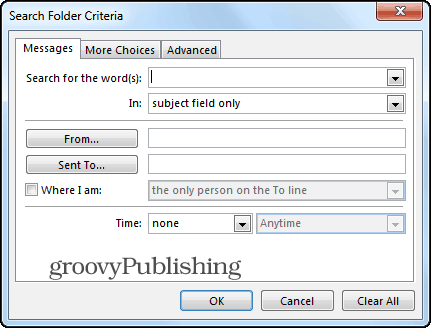
Гарантирам, че ако сте потребител на Outlook, този съвет ще ви спести време. Играйте наоколо и ако се сблъскате с някакви въпроси, публикувайте ги тук и ние ще ви помогнем!










Оставете коментар